Windows10系统之家 - 安全纯净无插件系统之家win10专业版下载安装
时间:2017-07-12 21:30:01 来源:Windows10之家 作者:huahua
win10系统飞行模式的关闭设置教程分享给大家。Win7与Win7都有飞行模式,首先我们得明确,Win10系统飞行模式与Win7不同的是,Win10的飞行模式通过任务栏就可改变。下面介绍win10系统飞行模式的关闭设置。
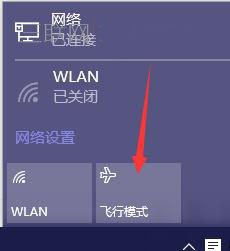
当然,按下上方的按钮,就可以打开Win10的飞行模式,因为小编在写经验,打开飞行模式将导致网络断开,所以暂不演示。

如果飞行模式打开无法关闭,那么试着在控制面板中设置。我们打开开始。#f#
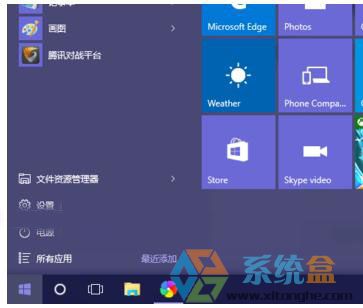
然后在开始菜单中,找到设置并进入。
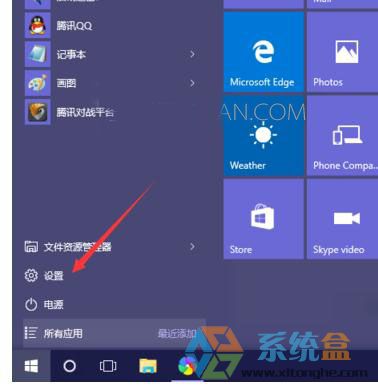
找到里边的网络和internet,进入。
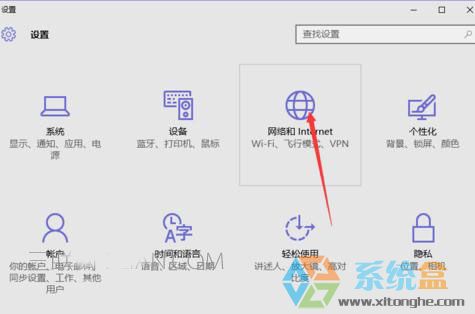
找到飞行模式点选关闭即可。
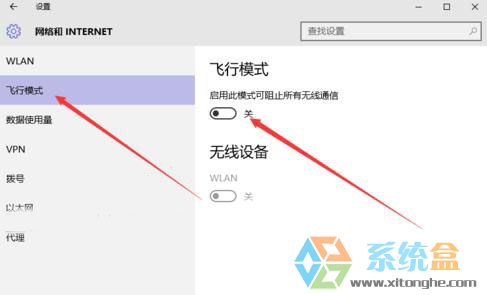
当然,如果这样也无法关闭,那么安装最新的更新,然后重启电脑。
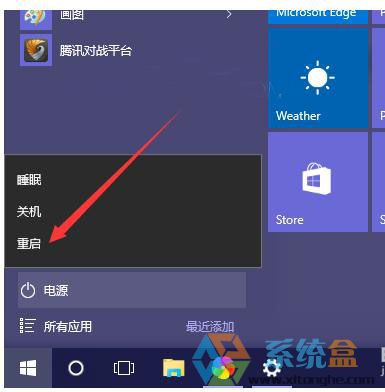
如果以上方法行不通,那么查看一下,键盘的无线网络物理按键是否被打开,如果打开的话关闭即可。

热门教程
热门系统下载
热门资讯





























